X
Cet article a été rédigé avec la collaboration de nos éditeurs(trices) et chercheurs(euses) qualifiés(es) pour garantir l'exactitude et l'exhaustivité du contenu.
L'équipe de gestion du contenu de wikiHow examine soigneusement le travail de l'équipe éditoriale afin de s'assurer que chaque article est en conformité avec nos standards de haute qualité.
Cet article a été consulté 13 054 fois.
Apprenez à créer un sondage à choix multiples sur Telegram pour Android.
Étapes
-
1Ouvrez l’application Telegram sur votre Android. Il s’agit de l’icône bleue avec un avion en papier blanc. Vous la trouverez généralement sur votre page d’accueil ou dans votre liste d’applications.
-
2
-
3Tapez @pollbot. Une liste de résultats correspondants s’affiche.
-
4Sélectionnez PollBot. Il s’agit du résultat ayant une petite icône bleue avec un graphique à l’intérieur. Une conversation avec le PollBot s’affiche alors.
-
5Appuyez sur START, en bas de l’écran.
-
6Tapez la question de votre sondage et cliquez sur le bouton Envoi. Le bouton Envoi est l’avion en papier bleu en bas à droite de l’écran.
-
7Tapez le premier choix de réponse proposée et cliquez sur le bouton Envoi. Par exemple, si votre question est « Quelle est votre saison préférée ? », la première réponse proposée pourrait être « L’hiver ».
-
8Entrez le choix suivant et cliquez sur le bouton Envoi. Si vous ne souhaitez offrir que deux choix de réponses, vous pouvez vous arrêter là. Sinon, continuez à taper les réponses proposées et cliquez sur le bouton envoi jusqu’à ce que toutes les réponses proposées apparaissent.
-
9Appuyez sur /done et cliquez sur le bouton Envoi. Une adresse Web va apparaitre dans la conversation.
-
10Appuyez sur l’adresse Web du sondage. Une liste de conversations s’affiche.
-
11Sélectionnez le groupe avec lequel vous souhaitez partager le sondage. Un message de confirmation s’affiche.
-
12Appuyez sur OK. Le sondage est maintenant partagé avec votre groupe. Les membres du groupe peuvent y répondre en appuyant ou cliquant sur la réponse qu’ils souhaitent.Publicité
À propos de ce wikiHow
Publicité
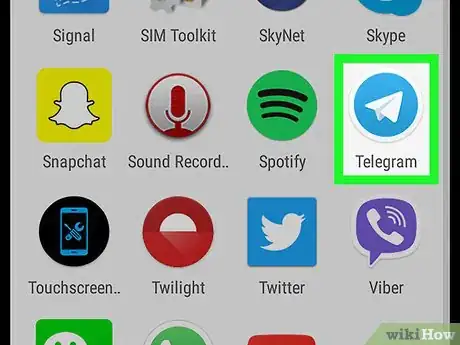
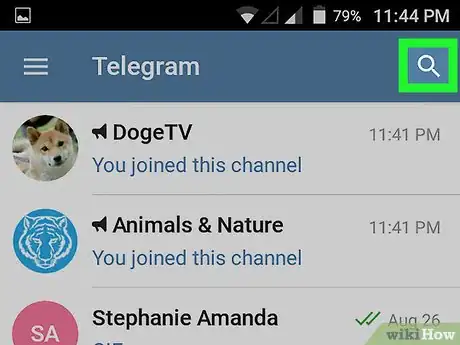

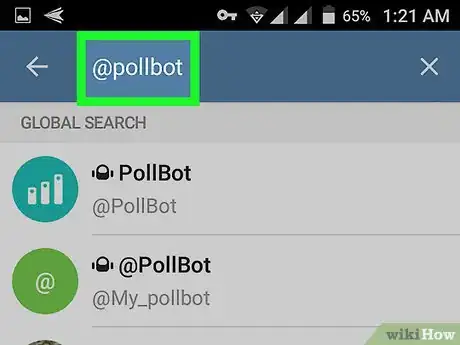
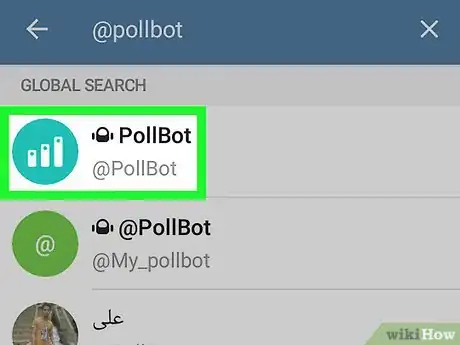
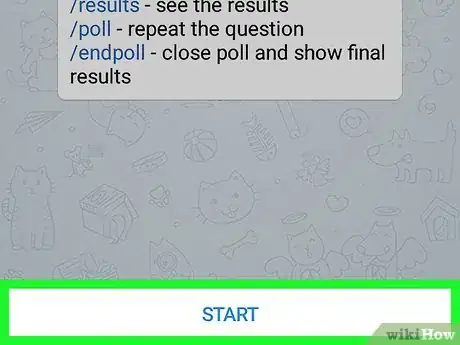
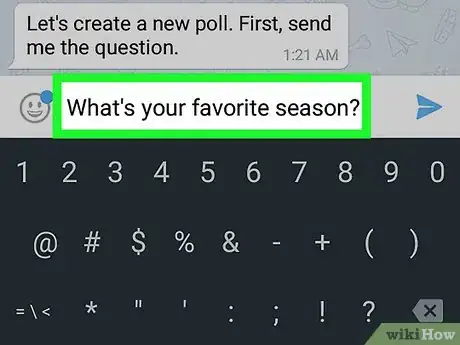
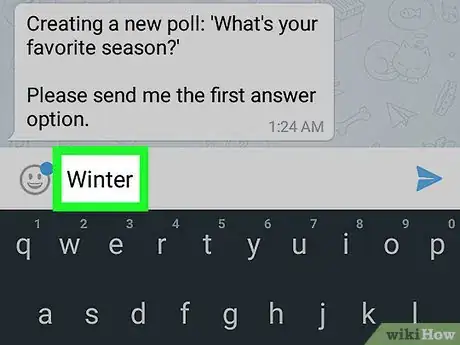
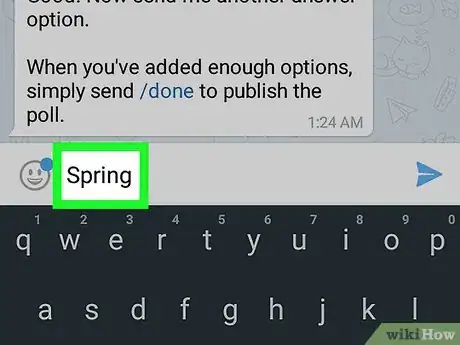
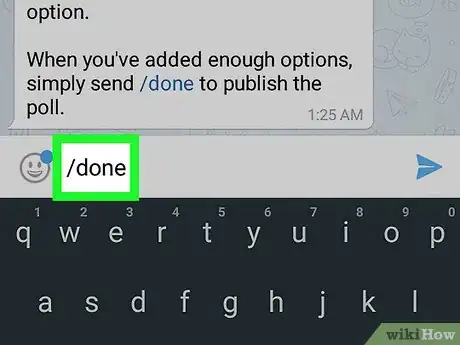
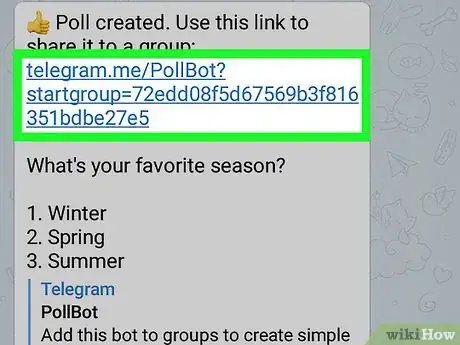
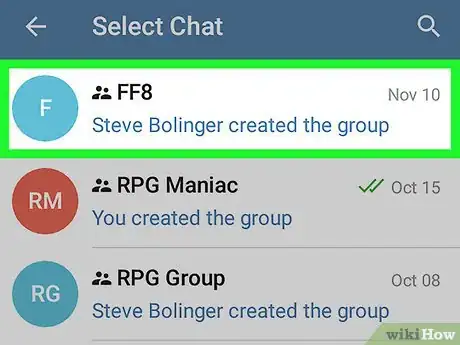
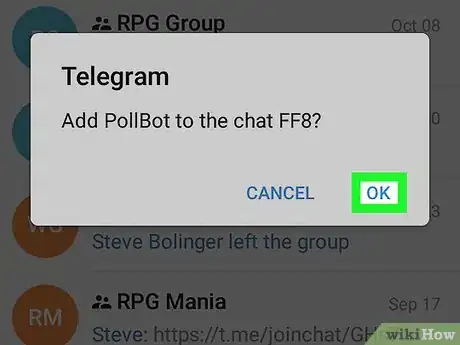



















L'équipe de gestion du contenu de wikiHow examine soigneusement le travail de l'équipe éditoriale afin de s'assurer que chaque article est en conformité avec nos standards de haute qualité. Cet article a été consulté 13 054 fois.